
- 软件




/中文/

/中文/
![威雅[ViYa]TM2009(添加TM用户数据目录迁移功能)](https://pic.qqans.com/skin/qq.gif)
/简体中文/

/中文/

/中文/

/简体中文/

/简体中文/

/简体中文/

/简体中文/

/简体中文/
倪大侠数据筛选器可以帮您快速按指定顺序筛选,可用于处理Excel等数据表之间数据顺序不统一的时候进行筛选操作,比如:Cmis中成绩录入时,教师手中已有Excel成绩数据,但是顺序不统一,无法直接复制。
学校教务老师为毕业班报名,报名表上需要填写学生的一些信息,以前有信息存档,但是报名表顺序和信息存档的学生顺序不一样,如何处理?
方法:
将报名表中学生姓名列复制到《倪大侠数据筛选器》左侧固定数据列,然后将所有的学生信息存档拷贝到《倪大侠数据筛选器》右侧的待排序数据框中,然后点击“数据筛选”。
软件会自动生成和左侧数据对应的数据,直接粘贴即可。
2013年4月27日 2.0.14版 增加了数据筛选的复查过程,逻辑判断更准确。
2013年1月23日 2.0版 新加入了错误检测快速处理功能,当被待排序和筛选数据中含有多个对应值时,软件将自动弹出列表供选择,可以快速处理结果。
2013年1月22日 1.0版 实现规范数据的筛选和排序对应处理,对于非规范的数据容差性不好。比如数据中有重名或者空格等字符可能会导致结果不完整。
Excel中提供了两种数据的筛选操作,即“自动筛选”和“高级筛选”。 自动筛选“自动筛选”一般用于简单的条件筛选,筛选时将不满足条件的数据暂时隐藏起来,只显示符合条件的数据。
打开“数据”菜单中“筛选”子菜单中的“自动筛选” 命令,以“省份”字段为例,单击其右侧向下的列表按钮,可根据要求筛选出省份为某一指定记录。还可以根据条件筛选出年龄在某一范围内符合条件的记录,“与”、“或”来约束区分条件。
根据给定条件筛选出年龄大于等于29且小于35的记录。另外,使用“自动筛选”还可同时对多个字段进行筛选操作,此时各字段间限制的条件只能是“与”的关系。
高级筛选 “高级筛选”一般用于条件较复杂的筛选操作,其筛选的结果可显示在原数据表格中,不符合条件的记录被隐藏起来;也可以在新的位置显示筛选结果,不符合的条件的记录同时保留在数据表中而不会被隐藏起来,这样就更加便于进行数据的比对了。
排序
对一列或多列中的数据按文本(升序或降序)、数字(升序或降序)以及日期和时间(升序或降序)进行排序。还可以按自定义序列(如大、中和小)或格式(包括单元格颜色、字体颜色或图标集)进行排序。大多数排序操作都是针对列进行的,但是,也可以针对行进行。
筛选
筛选过的数据仅显示那些满足指定条件 (条件:所指定的限制查询或筛选的结果集中包含哪些记录的条件。)的行,并隐藏那些不希望显示的行。筛选数据之后,对于筛选过的数据的子集,不需要重新排列或移动就可以复制、查找、编辑、设置格式、制作图表和打印。
可以按多个列进行筛选。筛选器是累加的,这意味着每个追加的筛选器都基于当前筛选器,从而进一步减少了数据的子集。
对于表来说,筛选和排序条件会随工作簿一起保存,因此,每次在打开工作簿时都可以重新应用筛选和排序。但是,对于单元格区域来说,只有筛选条件才随工作簿一起保存,而排序条件则不会随之保存。如果您希望保存排序条件,以便在打开工作簿时可以定期重新应用排序,那么最好使用表。对于多列排序或者需要很长时间才能创建的排序来说,这尤其重要。
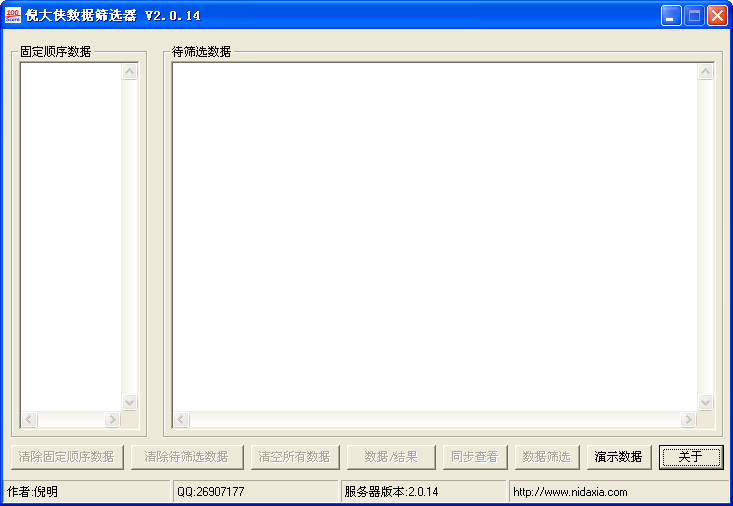
 蘑菇云手机精灵下载v1.2.322 官方版其他应用 / 3.2M
蘑菇云手机精灵下载v1.2.322 官方版其他应用 / 3.2M
 AutoCAD 2019注册机附序列号其他应用 / 2.0M
AutoCAD 2019注册机附序列号其他应用 / 2.0M
 Suapp pro中文版v3.5.1.3 最新版其他应用 / 6.9M
Suapp pro中文版v3.5.1.3 最新版其他应用 / 6.9M
 小巧票据打印管理软件3.1 最新版其他应用 / 28.3M
小巧票据打印管理软件3.1 最新版其他应用 / 28.3M
 福建联通好莱坞会员领取软件(腾讯视频vip领取)v1.0 最新版其他应用 / 5.5M
福建联通好莱坞会员领取软件(腾讯视频vip领取)v1.0 最新版其他应用 / 5.5M
 mifare one卡操作程序v1.5 绿色中文版其他应用 / 280KB
mifare one卡操作程序v1.5 绿色中文版其他应用 / 280KB
 Axure RP10授权密钥v10.0.0 最新版其他应用 / 91KB
Axure RP10授权密钥v10.0.0 最新版其他应用 / 91KB
 谷歌云端语音识别工具下载正式版其他应用 / 2KB
谷歌云端语音识别工具下载正式版其他应用 / 2KB
 3dmax2021注册机(附激活教程)v1.0 最新版其他应用 / 62KB
3dmax2021注册机(附激活教程)v1.0 最新版其他应用 / 62KB
 Custom Resolution Utilityv1.0 免费版其他应用 / 555KB
Custom Resolution Utilityv1.0 免费版其他应用 / 555KB
 超大的wpa2破解字典其他应用 / 75.1M
超大的wpa2破解字典其他应用 / 75.1M
 Axure RP10授权密钥v10.0.0 最新版其他应用 / 91KB
Axure RP10授权密钥v10.0.0 最新版其他应用 / 91KB
 3dmax2021注册机(附激活教程)v1.0 最新版其他应用 / 62KB
3dmax2021注册机(附激活教程)v1.0 最新版其他应用 / 62KB
 Custom Resolution Utilityv1.0 免费版其他应用 / 555KB
Custom Resolution Utilityv1.0 免费版其他应用 / 555KB
 win10注册表清理修复工具下载5.18 免费版其他应用 / 10.5M
win10注册表清理修复工具下载5.18 免费版其他应用 / 10.5M
 mifare one卡操作程序v1.5 绿色中文版其他应用 / 280KB
mifare one卡操作程序v1.5 绿色中文版其他应用 / 280KB
 微信dat文件解码工具v1.0 免费版其他应用 / 58.4M
微信dat文件解码工具v1.0 免费版其他应用 / 58.4M
 蘑菇云手机精灵下载v1.2.322 官方版其他应用 / 3.2M
蘑菇云手机精灵下载v1.2.322 官方版其他应用 / 3.2M
 Suapp pro中文版v3.5.1.3 最新版其他应用 / 6.9M
Suapp pro中文版v3.5.1.3 最新版其他应用 / 6.9M
 AI脚本插件合集(75款)v7.5 最新版其他应用 / 2.8M
AI脚本插件合集(75款)v7.5 最新版其他应用 / 2.8M